Temukan solusi ahli untuk memperbaiki masalah dengan cepat
- Windows Live Mail adalah klien email yang tidak didukung yang dikembangkan oleh Microsoft, dan sering membuang 0x800CCC79 kesalahan.
- Pesan kesalahan menunjukkan masalah koneksi ke server dan dapat disebabkan oleh pengaturan yang salah konfigurasi atau masalah dengan ISP.
- Untuk memperbaiki masalah, tambahkan nama akun, ubah pengaturan akun, atau alihkan ke mode offline, di antara solusi lainnya.
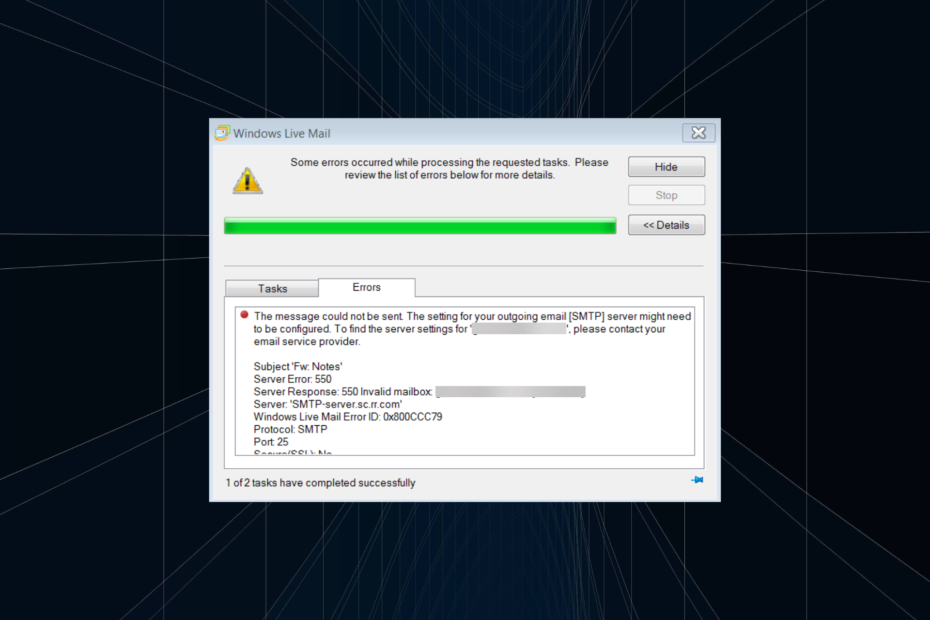
XINSTALL DENGAN MENGKLIK FILE DOWNLOAD
- Unduh dan Instal Benteng di PC Anda.
- Luncurkan alat dan Mulai memindai
- Klik kanan Memperbaiki, dan perbaiki dalam beberapa menit.
- 0 pembaca telah mengunduh Fortect sejauh bulan ini
Windows Live Mail adalah salah satunya klien email populer
pada masanya, tetapi setelah Microsoft menghentikan dukungan untuk perangkat lunak tersebut, kesalahan pasti akan muncul. Dan seiring waktu, memecahkan masalah mereka menjadi lebih sulit. Salah satunya adalah 0x800CCC79 kesalahan di Windows Live Mail.Pesan kesalahan berbunyi, Pesan tidak dapat dikirim. Pengaturan untuk server email keluar [SMTP] Anda mungkin perlu dikonfigurasi. Untuk menemukan pengaturan server untuk 'ID email', harap hubungi penyedia layanan email Anda. Mari cari tahu semuanya!
Apa itu kesalahan Windows Live Mail 0x800CCC79?
Error 0x800CCC79 muncul di Surat Langsung Windows saat mengirim email, biasanya terlalu banyak sekaligus. Untuk beberapa pengguna, klien email melempar kesalahan saat peluncuran dan kemudian secara otomatis macet dalam beberapa detik. Berikut adalah beberapa alasan Anda menghadapi kesalahan:
- Pengaturan Live Mail salah konfigurasi: Alasan yang paling mungkin Anda menghadapi kesalahan adalah pengaturan yang salah konfigurasi, jadi periksa ini terlebih dahulu. Bandingkan dengan PC tempat Live Mail berfungsi dengan baik.
- Masalah dengan penyedia layanan email: Layanan email Anda sering memblokir port tertentu atau memperkenalkan perubahan atau batasan yang mungkin memengaruhi kemampuan Windows Live Mail untuk mengirim email.
- Kredensial salah: Ketika Anda telah memasukkan kredensial yang salah saat menyiapkan akun, itu akan mengalami masalah dalam mengonfigurasi hal-hal dan membuang kesalahan 0x800CCC79 sebagai gantinya.
- Malware atau infeksi virus: Sistem yang terinfeksi malware atau virus melontarkan berbagai kesalahan dan mempengaruhi kinerja Windows.
Bagaimana cara memperbaiki kesalahan 0x800CCC79 di Windows Live Mail?
Sebelum kita menuju ke solusi yang sedikit rumit, coba yang cepat ini:
- Nyalakan ulang komputernya.
- Ubah jaringan. Misalnya, jika Anda terhubung melalui sarana nirkabel, beralihlah ke Ethernet. Atau Anda dapat mengaktifkan hotspot seluler dan menggunakan paket data.
- Periksa apakah akun Anda telah dikategorikan sebagai Tidak dikenal. Dalam hal ini, ganti nama akun Anda menjadi sesuatu yang lain, dan Anda tidak akan menerimanya 0x800CCC79 kesalahan lagi.
Jika tidak ada yang berhasil, pindah ke perbaikan yang tercantum berikutnya.
1. Ubah pengaturan akun
- Membuka Surat Langsung Windows, klik kanan akun Anda dari panel navigasi, dan pilih Properti.
- Arahkan ke Server tab, centang kotak untuk Server saya memerlukan otentikasi di bawah Server Surat Keluar, lalu klik OKE untuk menyimpan perubahan.
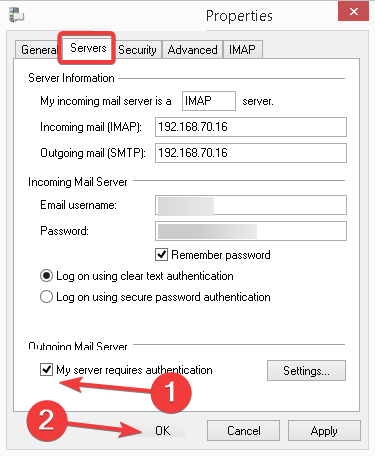
Saat dihadapkan dengan kesalahan Windows Live Mail 0x800CCC79, sebagian besar pengguna dapat mengaktifkan dan menjalankannya dengan mengonfigurasi ulang Server Surat Keluar pengaturan.
2. Beralih sementara ke mode offline
- Meluncurkan Surat Langsung Windows, pergi ke Mengajukan menu, dan klik Bekerja Luring di kanan atas.
- Sekali di Modus luring, menuju ke Kotak keluar, klik kanan pada semua email yang tertunda, dan pilih Menghapus. Demikian pula, hapus semua email di sini.
- Setelah selesai, beralih kembali ke Mode online di dalam Surat Langsung seperti yang Anda lakukan sebelumnya, dan coba kirim email yang bermasalah dengan Anda sebelumnya.
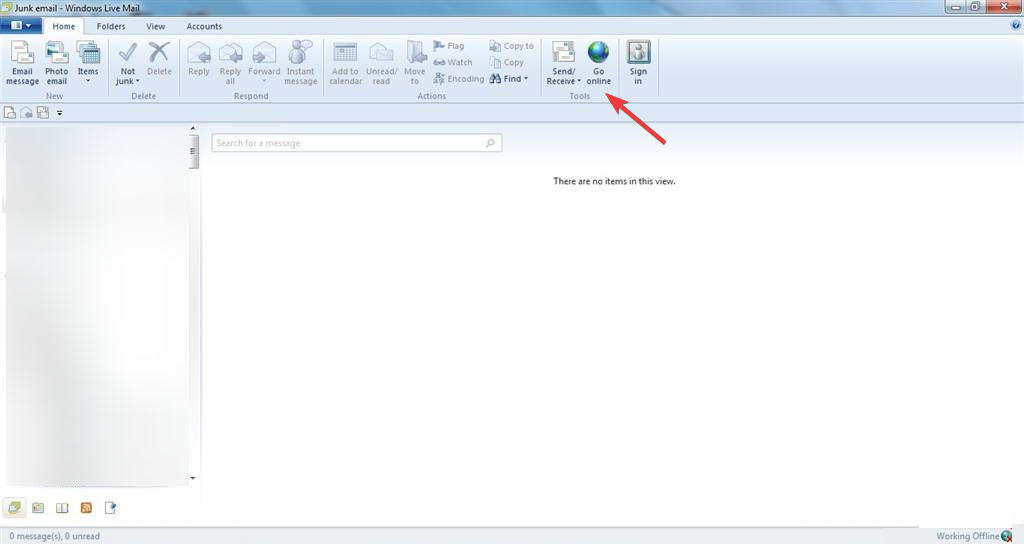
Trik lain yang memperbaiki kesalahan 0x800CCC79 untuk banyak pengguna beralih ke Mode Offline dan menghapus semua email yang tertunda di Kotak Keluar. Ingat, Kotak keluar berisi email yang dikirim tetapi tidak pernah sampai ke penerima karena kesalahan, sedangkan yang ada di Draf tidak pernah dikirim.
- Pesan Ini Belum Diunduh dari Server [Fix]
- Perbaiki: Pengoperasian Printer Tidak Dapat Diselesaikan
- Xbox Remote Play Tidak Berfungsi: Cara Mengaktifkannya
3. Hapus dan tambahkan kembali akun
Banyak pengguna melaporkan bahwa menghapus akun yang bermasalah dari Windows Live Mail dan kemudian menambahkannya kembali berhasil saat mendapatkannya 0x800CCC79 kesalahan. Tetapi saat Anda melakukan ini, kunjungi situs web khusus penyedia email Anda, dan ubah kata sandinya.
Sekarang, tunggu beberapa jam hingga kata sandi disinkronkan di antara keduanya, lalu tambahkan kembali akun tersebut ke Live Mail. Yang terpenting, pastikan pengaturan konfigurasi akun sudah beres.
Sebelum Anda pergi, periksa beberapa tip dan trik cepat untuk meningkatkan kinerja PC Anda dan membuatnya lebih cepat dari sebelumnya.
Untuk pertanyaan apa pun atau untuk berbagi lebih banyak solusi dengan kami, berikan komentar di bawah ini.
Masih mengalami masalah?
SPONSOR
Jika saran di atas tidak menyelesaikan masalah Anda, komputer Anda mungkin mengalami masalah Windows yang lebih parah. Kami menyarankan memilih solusi all-in-one seperti Benteng untuk memperbaiki masalah secara efisien. Setelah instalasi, cukup klik Lihat & Perbaiki tombol lalu tekan Mulai Perbaikan.


